Hirdetés
Mivel az úton van a Halloween, most itt az ideje, hogy megosszák kísérteties fényképeit a Facebookon. Már megmutattam hogyan lehet szellemet hozzáadni a Facebook profilképéhez Adjon hozzá egy szellemet a Facebook profilképéhezA Halloween megjelenésével ez a tökéletes alkalom arra, hogy kiszabadítsa barátait egy szellem hozzáadásával a profilképéhez. Olvass tovább és hogyan készítsen hátborzongató profilképet egy általam megadott ingyenes sablonnal Készíts egy hátborzongató Facebook profilképet ezzel az ingyenes Photoshop sablonnalJön a Halloween, tehát itt az ideje, hogy a Facebook profilképét kísértetiesre változtassa. Megmutatjuk, hogyan lehet egy önmagáról, egy koponyáról és a Photoshopról. Olvass tovább . Ebben a cikkben összekeveri a dolgokat, és megmutatja, hogyan készítsen egy kísérteties régi fényképet a temetőben.
A hamis fénykép elkészítésének legnehezebb része a szükséges képek készítése. A Photoshop munkája nagyon egyszerű. Ismét elküldöm az összes fájlt, amelyet felhasználhatsz (beleértve a végső TIFF fájlt is), és egy képernyő-adást, amely bemutatja a teljes szerkesztési folyamatot. tudsz
töltse le az erőforráscsomagot itt.Ha időt vesz igénybe a fényképek rendezéséhez, függetlenül attól, hogy milyen a Photoshop képessége, képes lesz követni.

Ha már jól érzi magát a Photoshop segítségével, akkor vegye be azt, amit csinálok, és fejlessze tovább. Olyan sokféle módon javíthatom a munkámat.
Előfeltételek
A képek szerkesztéséhez megfelelő képszerkesztőre van szükség, mint például a Photoshop. Ha még nem rendelkezik Photoshop-tal, módosíthatja a folyamatomat bármely más képszerkesztőre.
Ha számítógépet használ, Festék. A NET egy tisztességes, ingyenes alternatíva Festék. NET: A rendelkezésre álló legjobb képszerkesztő, amelyet le kell töltenieMindannyian szerkesztjük a képeket bizonyos mértékben. Függetlenül attól, hogy egyszerű vágás vagy átméretezés, vagy esetleg csak szöveget ad hozzá - jó, ha van egy képszerkesztő, amely megbízható, gyors, könnyen navigálható és ... Olvass tovább míg A Pixelmator nagyszerű alkalmazás, ha Mac rendszeren van. Linux van néhány lehetőség Az 5 legjobb Photoshop-alternatíva, amelyet Linux alatt futtathatNem olyan nehéz megtalálni az Adobe Photoshop alternatívát a Linux számára. Íme a legjobb Photoshop-alternatívák a Linux számára. Olvass tovább bár nem ismerem őket.
Ha Photoshopot használ, az alapok megértése sokkal könnyebb követni. Olvassa el a négy részből álló Idióta útmutatónkat a Photoshophoz:
- Egy idióta útmutató a Photoshophoz, 1. rész: Egyszerű Photoshop Tanulja meg a fotószerkesztést a Photoshop alkalmazásban: Töltse le az alapokat egy órán belülA Photoshop egy megfélemlítő program - de egy óra alatt megtanulhatja az összes alapot. Ragadja meg a szerkeszteni kívánt fényképet, és kezdje el! Olvass tovább
- Egy idióta útmutató a Photoshophoz, 2. rész: Hasznos eszközök és tippek Tanulja meg a fotószerkesztést a Photoshop alkalmazásban: Töltse le az alapokat egy órán belülA Photoshop egy megfélemlítő program - de egy óra alatt megtanulhatja az összes alapot. Ragadja meg a szerkeszteni kívánt fényképet, és kezdje el! Olvass tovább
- Egy idióta útmutató a Photoshophoz, 3. rész: Pro tippek Egy idióta útmutató a Photoshophoz, 3. rész: Pro tippekA Photoshopban mindig többféle módon tehetünk valamit; a legfontosabb az alapok megtanulása - a többit csak a képzelet korlátozza. Olvass tovább
- Egy idióta útmutató a Photoshophoz, 4. rész: Speciális szolgáltatások és szórakoztató fotóeffektusok Adobe Photoshop billentyűparancsok 101Kezdő vagy profi vagy, ezek az Adobe Photoshop billentyűparancsok órákat takarítanak meg. Olvass tovább
Ugyanezeket a technikákat is használom, mint az előző cikkben, tehát az első olvasása jó ötlet.
Végül használom a Toll eszköz, amely korábban már lefedtük Hogyan kell használni a Photoshop Pen eszközt Olvass tovább tehát a folytatás előtt át kell tekintenie ezt a cikket.
Fotók készítése
A végső fénykép négy különálló képből áll: az egyik a fő téma és a háttér, a másik pedig a szellemek mindegyikéhez. Használhat több vagy kevesebb képet a sajátjához, attól függően, hogy hány szellemet szeretne. Menjen egy kísérteties helyre, mint például a temető vagy az erdő, és hozza el a kameráját.
A fényképezéshez a fényképezőgépnek a lehető legjobban kell maradnia az egyes felvételek között. Ha nem, akkor a képek sorba helyezése a Photoshop-ban sokkal nehezebbé válik. Ennek a legegyszerűbb módja az állvány használata. Használtam a Gorillapod de bárki megteszi. Helyezze az állványt valami szilárd tárgyra, és készítse el a képet.
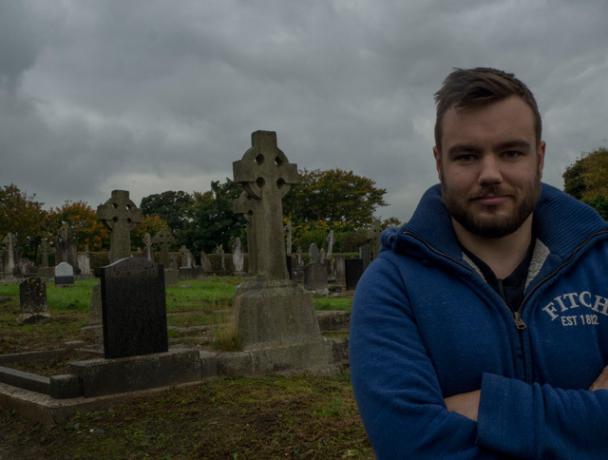
Ugyanezen okokból az expozíciót állandóan kell tartani az egyes fényképek között. Ennek legegyszerűbb módja egy kamera vagy alkalmazás használata a telefonhoz, amely lehetővé teszi a rekesznyílás, a záridő és az ISO kézi beállítását. Állítsa a rekesznyílást 8 és 11 közötti értékre, a záridőt és az ISO-t bármilyen értékre adjon jó expozíciót Tanulja meg és gyakorolja a kamera expozíciós beállításait a CameraSim segítségévelA fényképezőgép expozíciójának megértése gyakran élvezi a fotózás örömét. Az olyan kamerák, mint a Canon 50D vagy a Nikon D80, meglehetősen megfizethetőek, de előfordulhat, hogy nem érheti el pénzét, ha csak ... Olvass tovább . Ha van barátja, aki segít, ez megkönnyíti a dolgokat, de a fényképezőgép önkioldóját is használhatja, mint én a képeket.

Észre fogod venni, hogy a képemen az egyik szellem lába és a vállam metszik egymást. Ehhez egy kicsit több munka szükséges ahhoz, hogy a Photoshopban megfelelő megjelenésű legyen, ahogy azt a képernyőn láthatja. Ha meg akarja tenni a dolgokat, ügyeljen arra, hogy szellemeid ne fedje át egymást vagy a fő témát.
Készítsen néhány extra képet a biztonság érdekében, és amikor elégedett vagyok a megszerzett eredményekkel, menjen haza, és helyezze át számítógépére.
A Photoshop folyamat
Ha megfelelően fényképezte a képeket, a Photoshop folyamata meglepően egyszerű. Az összes fénykép összetételének és expozíciójának egyeznie kell, így a képek összekeverése nem jelent problémát. A teljes Photoshop folyamat megtekintéséhez nézze meg a fenti képernyő-adást. Az alapvető lépések a következők:
- Az összes kép importálása és automatikus igazítása.
- használata Rétegmaszkok, adja hozzá a szellemeket a fő kép háttéréhez.
- Ha egy szellem átfedésben van a fő témával, használja a Toll eszköz, amely kiválasztást hoz létre a tárgy körül. Festje be a kiválasztott anyagon belül és kívül egyaránt, hogy a két kép között jó megjelenés legyen.
- Tisztítson meg minden szellemet a Spot gyógyító kefe így az olyan nyilvánvaló dolgok, mint a ruházati logók, nem láthatók.
- Engedje le a Átlátszatlanság az összes szellem mindaddig, amíg megfelelő kísértetiesnek nem tűnik.
- Adjon hozzá egy Curves beállító réteg a teljes kép fényerejének és kontrasztjának módosítására.
- Konvertálja a képet fekete-fehérre a gombbal Fekete és fehér beállító réteg.
- Adjon hozzá egy új réteget, amikor a keverési mód be van állítva Lágy fény majd használja a Kefe nak nek Dodge és Burn a kép.
- Adjon hozzá egy új réteget, amikor a keverési mód be van állítva borításés töltse fel szilárd szépiabarna színű anyaggal. Engedje le Átlátszatlanság amíg a kép jól néz ki; valahol körülbelül 20% körül működik.
- Egyesítsen mindent egy új rétegre, majd használja Zaj hozzáadása hozzáadni Gaussian, monokromatikus a filmszemcsét utánozó zaj.
És ezzel elkészültél.
Mutassa meg munkáját
Függetlenül attól, hogy magát veszi a fájljaimból, és végigfuttatja a folyamatot, vagy kimegy, és a semmiből indul, szeretném látni az eredményeit. Tegye közzé őket valahol az interneten, majd ossza meg egy linket az alábbi megjegyzésekben. Továbbá, ha elakad valamelyik ponton, kérjük, tegyen fel minden kérdést. Örülök, hogy segíthetek.


